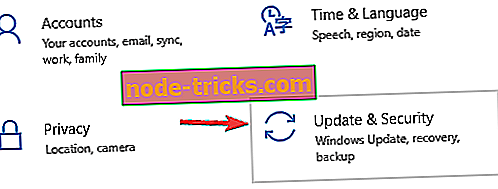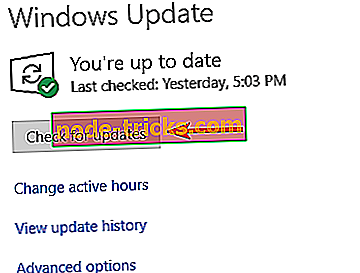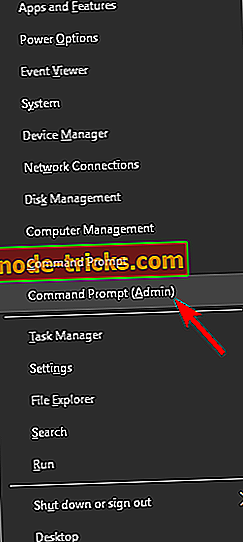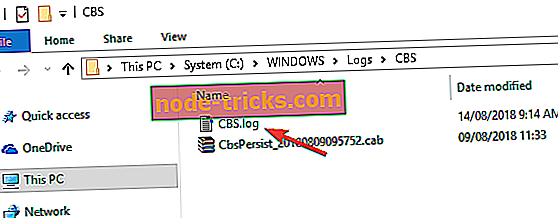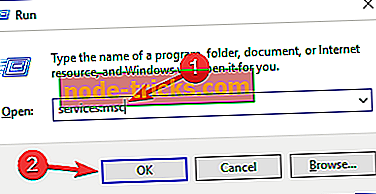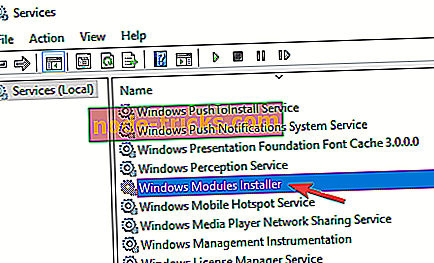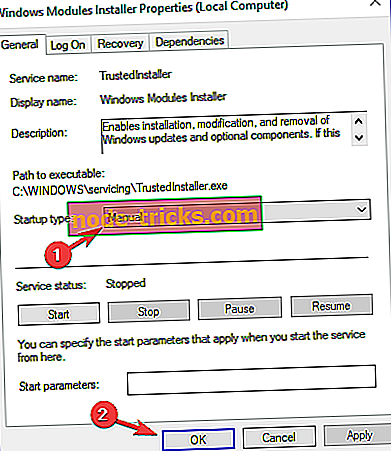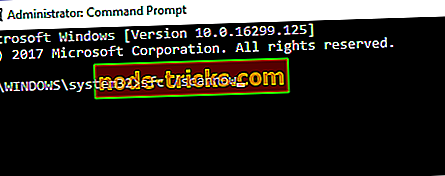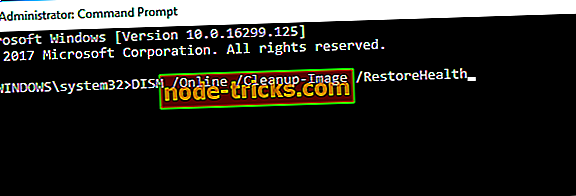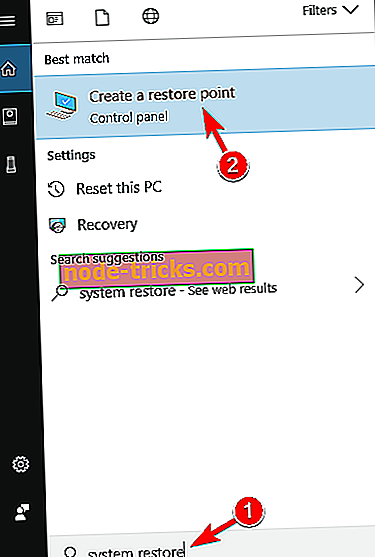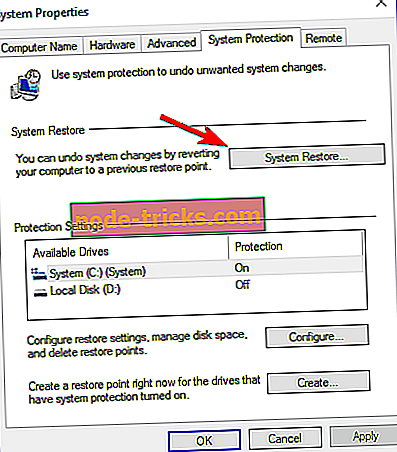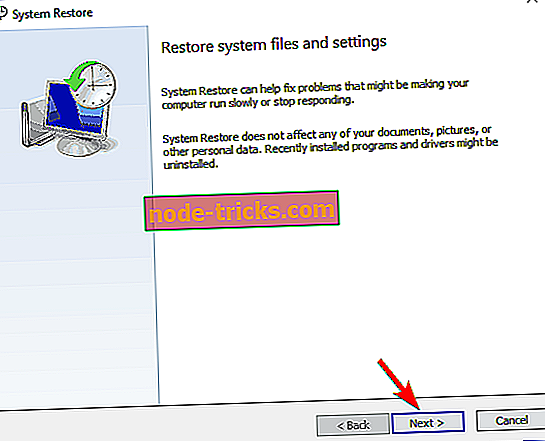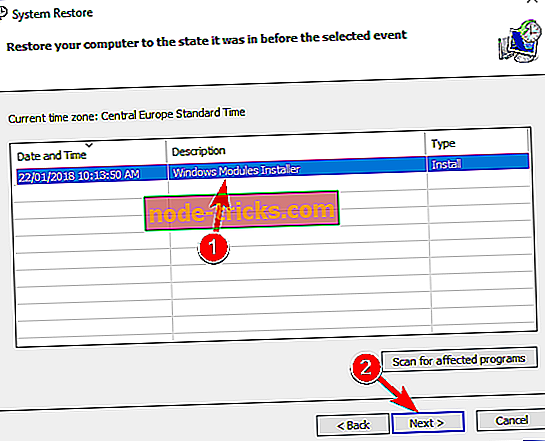Teljes javítás: Windows Defender hiba 0x80070015 a Windows 10, 8.1, 7 rendszeren
A frissítés előtt a legtöbb Windows felhasználó figyelmen kívül hagyta a beépített biztonsági megoldást. A harmadik féltől származó megoldások olyan szoftverek voltak, amelyek megvédenek minket a bosszantó rosszindulatú programoktól. A Windows 10-ben azonban a Microsoft a Windows Defender javított változatát kínálja, mint életképes alternatívát a világ minden tájáról.
Annak ellenére, hogy a Defender szilárd védelmet nyújt a gyakori biztonsági frissítésekkel, mégis van néhány kérdés. Néhány felhasználó hibakódot jelentett, amikor egyéni vizsgálatot próbált végrehajtani. Továbbá úgy tűnik, hogy a Defender összeomlik, mielőtt egy offline vizsgálat befejeződik. Megnézzük, és néhány lehetséges megoldással foglalkozunk ezzel a problémával.
A Windows Defender hiba 0x80070015 javítása
A felhasználók szerint a Windows Defender 0x80070015-es hibája néha megjelenhet a rendszeren, és erről a hibáról beszélhetünk, itt néhány hasonló probléma, amelyet a felhasználók jelentettek:
- Hibakód: 0x80070015 Windows 10 telepítése - Ez a probléma néha a Windows 10 új verziójának telepítésekor jelentkezhet. Ezt a problémát harmadik féltől származó víruskereső okozhatja, ezért győződjön meg róla, hogy letiltja.
- Hiba 0x80070015 Windows-frissítés - Néha ez a hibaüzenet zavarhatja a Windows Update programot. Ebben az esetben győződjön meg róla, hogy visszaállítja a Windows Update összetevőket, és ellenőrizze, hogy ez segít-e.
- 0x80070015 Windows Store - Ez a hiba néha befolyásolhatja a Windows Store-t is. Ha találkozik vele, győződjön meg róla, hogy megpróbál minden megoldást a cikkből.
1. megoldás - Telepítse a legújabb frissítéseket
A felhasználók szerint a Windows Defender 0x80070015 hiba általában azért fordul elő, mert a rendszer elavult. Egy elavult rendszer bizonyos hibákat és hibákat tartalmazhat, és ha biztosítani szeretné, hogy a számítógép zökkenőmentesen működjön, akkor naprakészen kell tartania a rendszert.
A legtöbb esetben a Windows 10 automatikusan telepíti a hiányzó frissítéseket, de néha elfelejthet egy frissítést vagy kettőt. Mindazonáltal, mindig ellenőrizheti a frissítéseket az alábbiak szerint:
- Nyissa meg a Beállítások alkalmazást . Ezt gyorsan megteheti a Windows gomb + I megnyomásával.
- Amikor a Beállítások alkalmazás megnyílik, keresse meg az Frissítés és biztonság részt.
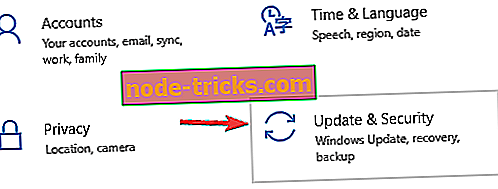
- A jobb oldali panelen kattintson a Frissítések keresése gombra.
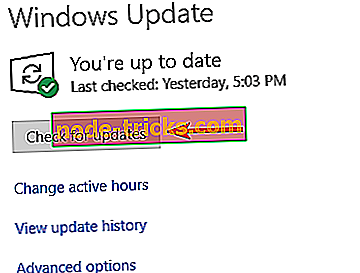
Ha bármilyen frissítés áll rendelkezésre, akkor azokat automatikusan letölti a háttérben. A frissítések letöltése után egyszerűen telepítse újra a számítógépet a telepítéshez. Ha a rendszer naprakész, a problémát teljesen meg kell oldani.
2. megoldás - Távolítson el minden harmadik féltől származó víruskereső szoftvert

A Windows Defender nem működik jól a harmadik féltől származó vírusvédelmi eszközökkel, és ha a Windows Defender 0x80070015-es hibáját kapja, az oka lehet a víruskereső szoftver. Ha másik eszközt használ a Windows Defender mellett, javasoljuk, hogy tiltsa le vagy távolítsa el azt.
Ezt követően a problémát teljesen meg kell oldani. Ha nem elégedett a Windows Defenderrel, mindig válthat egy másik víruskereső szoftverre. Ha megbízható vírusvédelmet szeretne, amely nem okoz problémát a rendszerben, javasoljuk, hogy vegye figyelembe a Bitdefender 2019-et .
3. megoldás - Törölje a jelölőnégyzetet azokról a meghajtókról, amelyek nem szerepelnek az Egyéni keresésben
Néhány felhasználó arról számolt be, hogy van egy bizonyos hiba az Egyéni keresés funkcióval. Szerintük, ha kiválasztanak egy üres meghajtót vagy USB flash-et, a Defender összeomlik. Tehát, mit akarsz csinálni, figyelmen kívül hagyjuk vagy töröljük a meghajtókat. Ezután az Egyéni szkennelés probléma nélkül működik.
4. megoldás - A Windows Update szolgáltatás visszaállítása
A felhasználók szerint a Windows Update szolgáltatásai néha zavarhatják a rendszert, és a Windows Defender 0x80070015 hibaüzenet megjelenését okozhatják. Ha problémája van, javasoljuk, hogy állítsa vissza a Windows Update szolgáltatásokat. Ehhez kövesse az alábbi egyszerű lépéseket:
- Nyomja meg a Windows gombot + X a Win + X menü megnyitásához. Az eredmények listájából válassza a Parancssor (Admin) vagy a PowerShell (Admin) parancsot .
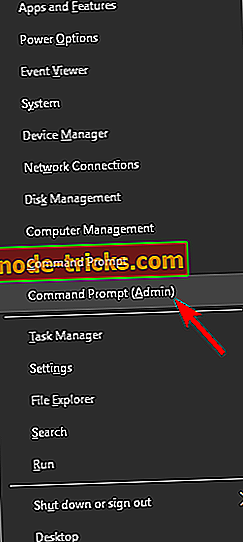
- Amikor a Parancssor megnyílik, futtassa a következő parancsokat:
- net stop wuauserv
- net stop cryptSvc
- nettó stop bitek
- net stop msiserver
- Ren C: Windows SoftwareDistribution SoftwareDistribution.old
- Ren C: Windows System32 parancsot2 Catroot2.old
- net start wuauserv
- net start cryptSvc
- nettó indítási bitek
- net start msiserver
A parancsok futtatása után a Windows Update szolgáltatásokat visszaállítja, és a problémát teljesen meg kell oldani.
5. megoldás - CBS.Log fájl átnevezése
A felhasználók szerint a Windows Defender 0x80070015-es hibaüzenetét a CBS.Log fájl problémái okozhatják. A probléma megoldásához meg kell találnia és át kell neveznie a CBS.Log fájlt. Ez elég egyszerű, és ezt a következő lépésekkel teheti meg:
- Nyissa meg a File Explorer programot, és navigáljon a C: WINDOWS Logs CBS könyvtárba.
- Keresse meg a CBS.Log fájlt, és nevezze át másra.
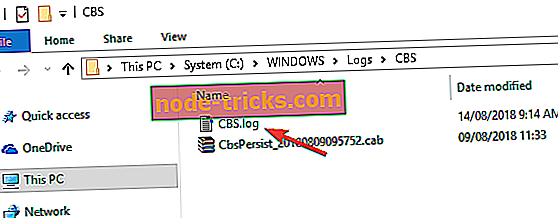
Ezt követően ellenőrizze, hogy a probléma megoldódott-e.
Számos felhasználó arról számolt be, hogy nem tudják átnevezni ezt a fájlt. Ezt a szolgáltatásai okozzák, és a probléma megoldásához csak a következőket kell tennie:
- Nyomja meg a Windows Key + R gombot, és írja be a services.msc parancsot . Nyomja meg az Entert, vagy kattintson az OK gombra .
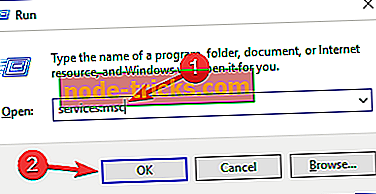
- Amikor megnyílik a Szolgáltatások ablak, keresse meg a Windows Modulok telepítő szolgáltatását, és kattintson duplán.
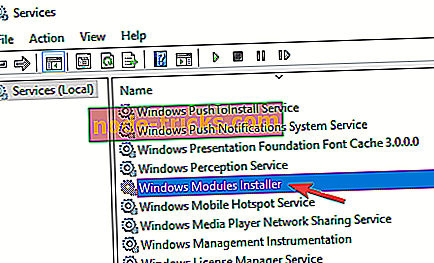
- Állítsa a Startup típust Manual-ra és kattintson az Apply-re és az OK-ra a módosítások mentéséhez.
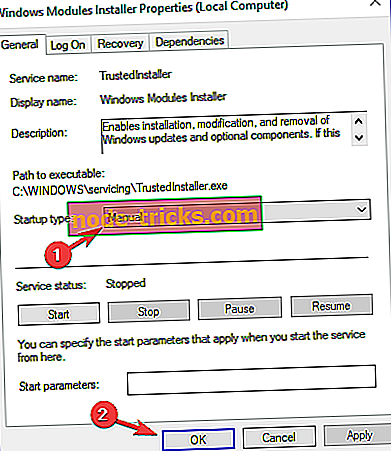
- Ezt követően indítsa újra a számítógépet.
A számítógép újraindítása után próbálja meg újra átnevezni a CBS.Log fájlt. Miután sikeresen átnevezte a fájlt, módosítsa a Windows Modulok telepítőjének indítási típusát az alapértelmezett értékre.
6. megoldás - Új felhasználói fiók létrehozása
Ha a Windows Defender 0x80070015-es hibaüzenetet kap a számítógépén, a probléma lehet a felhasználói fiók. Néha sérült felhasználói fiókhoz vezethet ez a probléma, és annak javításához új felhasználói fiókot kell létrehoznia. Ez nagyon egyszerű, és ezt a következő lépésekkel teheti meg:
- Nyissa meg a Beállítások alkalmazást, és keresse meg a Fiókok részt.
- A bal oldali menüből válassza a Család és más személyek lehetőséget. Most kattintson a Hozzáadás valaki ehhez a számítógéphez gombra.
- Válassza ki , hogy nincsenek a személy bejelentkezési adatai .
- Lépjen a Felhasználó hozzáadása Microsoft-fiók nélkül lehetőségre .
- Adja meg az új fiók kívánt felhasználónevét, majd kattintson a Tovább gombra.
Miután létrehozott egy új felhasználói fiókot, váltson rá, és ellenőrizze, hogy ez megoldja-e a problémát. Ha a probléma nem jelenik meg az új fiókban, helyezze át a személyes fájljait és kezdje el használni a régi fiókja helyett.
7. megoldás - Javítsa meg a rendszerfájlokat
Bizonyos esetekben a sérült Windows-telepítés a Windows Defender 0x80070015-es hibájának megjelenését okozhatja. Ezt a problémát azonban csak az SFC-vizsgálat elvégzésével lehet megoldani. Ehhez kövesse az alábbi egyszerű lépéseket:
- A parancssor megnyitása rendszergazdaként.
- A parancssor indításakor írja be az sfc / scannow parancsot, és nyomja meg az Enter billentyűt.
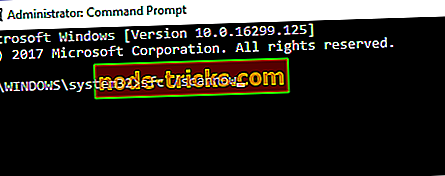
- Elindul az SFC vizsgálat. Az SFC-vizsgálat körülbelül 15 percet vehet igénybe, így ne zavarja meg.
Bizonyos esetekben előfordulhat, hogy az SFC vizsgálat nem tudja megoldani a problémát. Ha ez megtörténik, a DISM szkennelést a következőképpen kell futtatnia:
- A parancssor indítása rendszergazdaként.
- Most írja be a DISM / Online / Cleanup-Image / RestoreHealth parancsot.
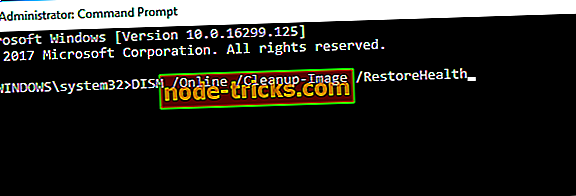
- A DISM vizsgálat most elindul. Ez a vizsgálat kb. 20 percet vesz igénybe, ezért győződjön meg róla, hogy ne szakítsa meg.
Miután befejezte a DISM szkennelést, ellenőrizze, hogy a probléma még mindig fennáll-e. Ha a probléma továbbra is fennáll, vagy ha korábban nem tudta futtatni az SFC szkennelést, győződjön meg róla, hogy most ismételje meg.
8. megoldás - Rendszer-visszaállítás végrehajtása
Ha ez a hiba nemrég jelenik meg, lehetséges, hogy egy frissítés vagy a rendszer bármely más módosítása okozott. A probléma megoldásához tanácsos a rendszer visszaállítása. Ehhez hajtsa végre az alábbi lépéseket:
- Nyomja meg a Windows Key + S gombot, és lépjen be a rendszer visszaállítására . Válassza a Visszaállításpont létrehozása opciót a menüből.
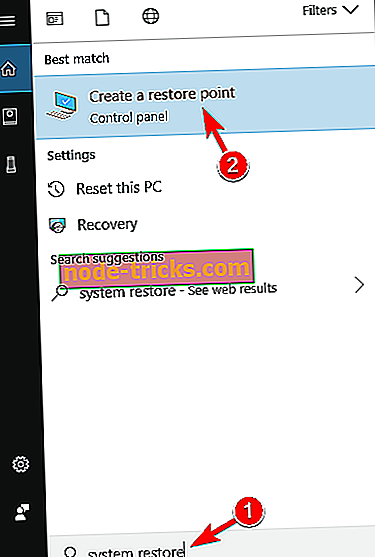
- Amikor megnyílik a Rendszer tulajdonságai ablak, kattintson a Rendszer-visszaállítás gombra.
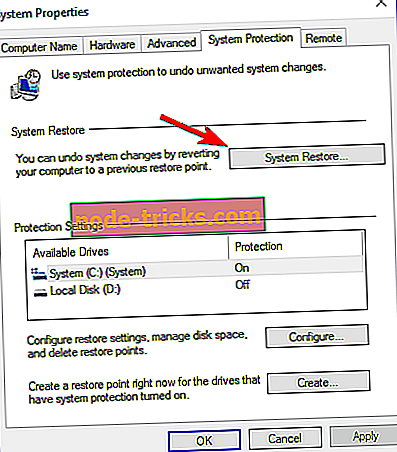
- A rendszer visszaállítása most elindul. Kattintson a Tovább gombra.
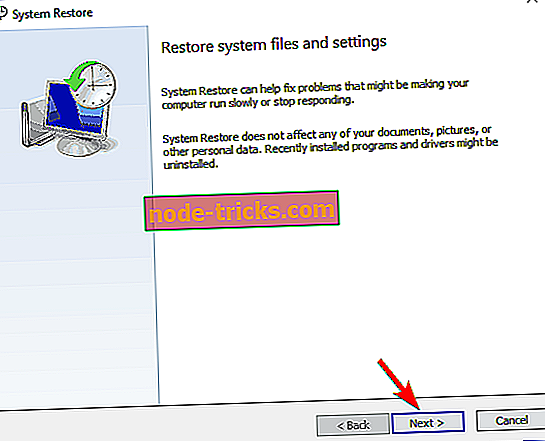
- Ha rendelkezésre áll, jelölje be a További helyreállítási pontok megjelenítése opciót. Válassza ki a kívánt visszaállítási pontot, majd kattintson a Tovább gombra.
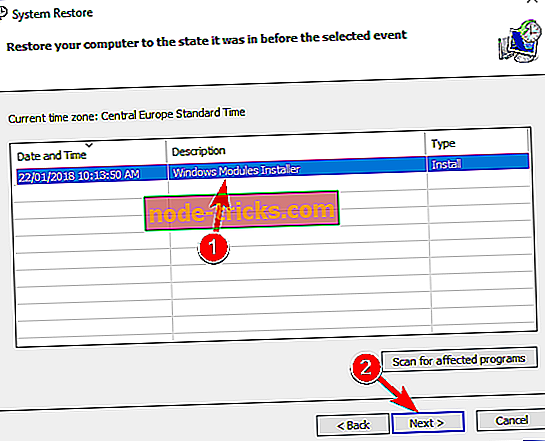
- A folyamat befejezéséhez kövesse a képernyőn megjelenő utasításokat.
Miután visszaállította a rendszert, ellenőrizze, hogy a hibaüzenet még mindig megjelenik-e.
Reméljük, hogy ezek a megoldások segítenek megszabadulni a bosszantó hibától. Ezenkívül mondja el nekünk, milyen védelmi szoftvert használ? Megvalósult a Defender jó választás?